
Tänään opimme HDR: n roolin Photoshop-tehosteissa.
Ennen kuin aloitamme, meidän on selvitettävä, että tämä vaikutus löytyy uusimmista Photoshop-versioista, tarkemmin alkaen CS6-versiosta.
Ensin menemme valikkoon Kuvan säätö ja sieltä löydämme sen, HDR.
HDR on sisällytetty luomiseen tarkempia kuvia, lisätä ripaus valaistusta ja varjoja sekä yksityiskohtia.
Kun annamme kyseisen vaihtoehdon, näemme, että näkyviin tulee suuri ponnahdusikkuna, joka vie melkein koko näytön yläreunassa. Ja oletusarvoisesti kuva ottaa tietyt ominaisuudet.
Vaihtoehto menetelmä esittelee meille HDR-muokkauksen eri muotoja:
- Valotus ja asteikko tarjoavat meille mahdollisuuden muuttaa kuvan kahta ominaisuutta.
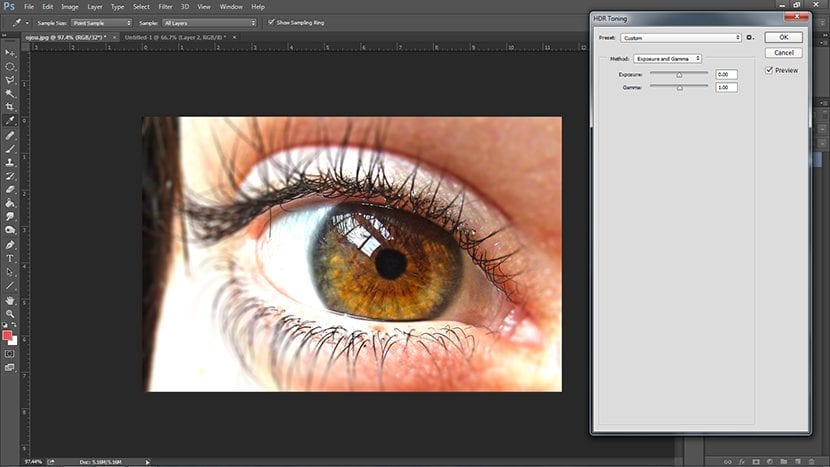
- Kevyt pakkaus ei salli meidän muokata, mutta se jättää oletusvaikutuksen.
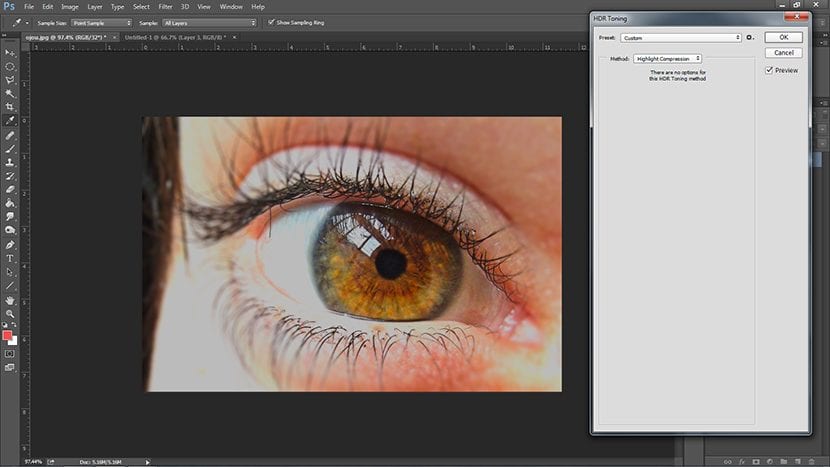
- Tasaus on sama.
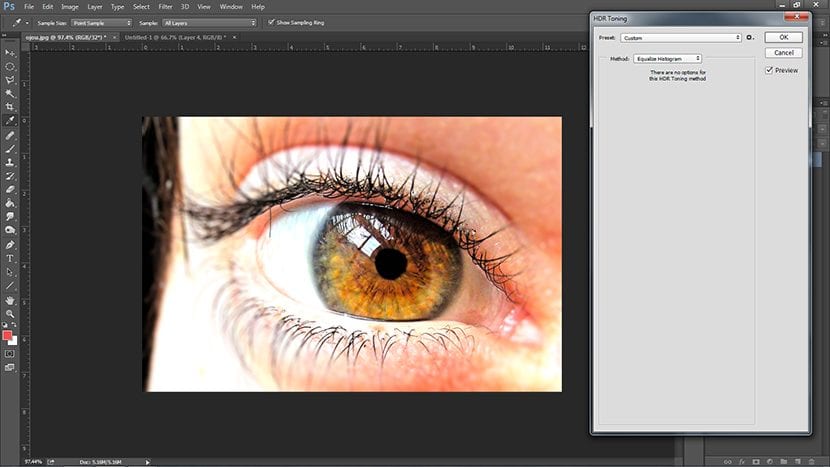
- Paikallinen sopeutuminen Selitämme sen, tässä voimme muuttaa kuvassa olevien viivojen kirkkautta, sävyä ja yksityiskohtia ja muuta.
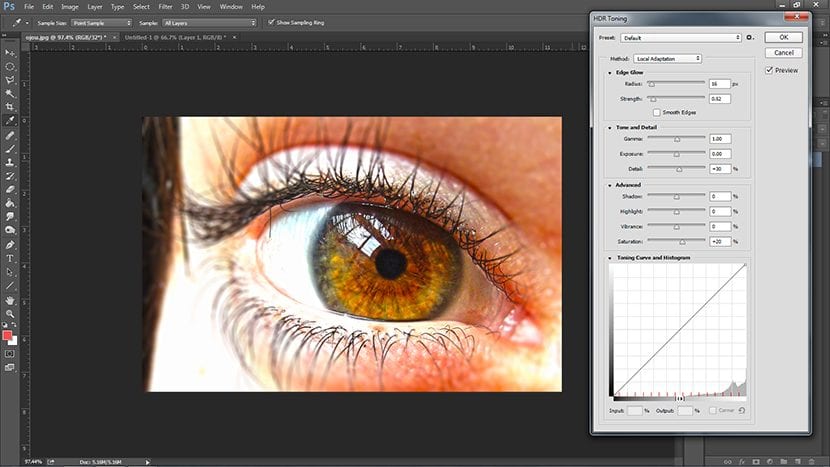
Aloitamme kuvarivit. Tässä me retusoimme Säde ja voima. Vaikka ensimmäinen hämärtää hieman enemmän vaikutusta, jonka aiomme antaa sille Voimalla, jälkimmäinen määrittelee ja hahmottaa kuvamme enemmän.
Olemme antaneet linjoille paljon voimaa ja vähän hämärtyneitä.
Sitten sisään Sävy ja yksityiskohdat Näemme alueen, valotuksen ja yksityiskohdat. Olemme tuskin muuttaneet aluetta ja altistusta, koska ne ovat erittäin vahvoja komponentteja kirkastaa kuvaa tai upota pimeään. Mutta yksityiskohtia sen sijaan on vaihdeltava tästä lähtien antaa meille mahdollisuuden määritellä enemmäntai vähemmän kuvan eri osia, jolloin saadaan jotain liioiteltavampaa määritelmää tai epäselvämpää kuin unelmat.
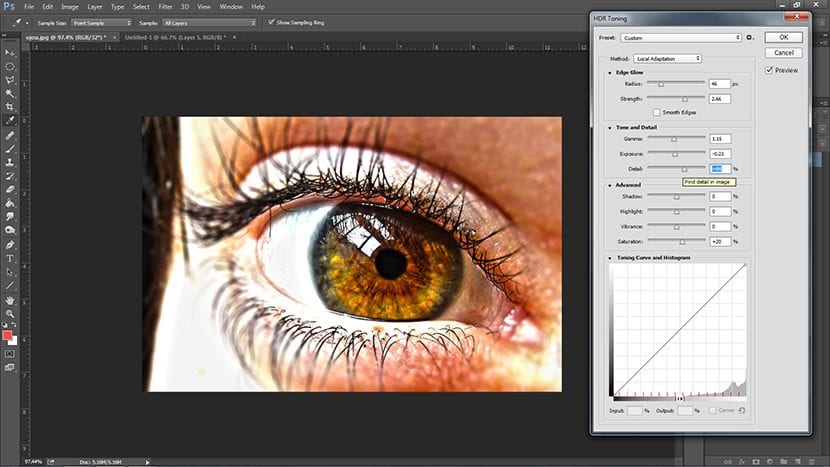
Siirry lisäasetuksiin, näemme, että vaihtoehdot tunnetaan nimellä valo ja varjo, ja vaihtoehdot, jotka auttavat meitä poistamaan tai asettamaan vähän väri ja voimakkuus kuvaan. Olemme korostaneet varjoja, poistaneet hieman voimakkuutta ja vähimmäismäärän kylläisyyttä jättämättä sitä tylsäksi ilman värejä.
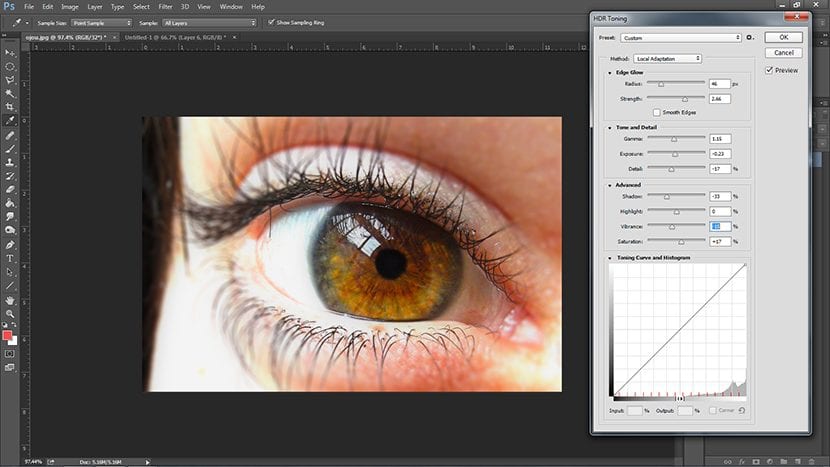
Alla on samanlainen maalaus Käyrät jonka olemme nimenneet muissa opetusohjelmissa Kenelle Creativos Online, joka voi toimia itsestämme hyvällä kuvalla, jos löydämme osoitetun käyrän. Hyvä asia on, että jos jätämme avoimeksi vaihtoehdon esikatselua, voimme katso mitä teemme ja kumota se ennen kuin napsautat OK.
Ja siinä on kyse HDR-vaikutuksesta, joka onneksi nyt joillekin matkapuhelimille on sisällytetty, mutta retusointi Photoshopissa ei koskaan satuta.